Cinema 4D教程
- 1.Cinema 4D基础
- 1.1.Cinema 4D入门
- 1.2.Cinema 4D的操作界面
- 1.3.菜单栏
- 1.4.工具栏
- 1.5.模式工具栏
- 1.6.视图窗口
- 1.7.对象面板
- 1.8.属性面板
- 1.9.时间线
- 1.10.材质面板
- 1.11.坐标面板
- 1.12.界面
- 2.基础建模技术
- 2.1.参数对象建模
- 2.2.样条
- 3.生成器与变形器
- 3.1.生成器
- 3.2.变形器
- 4.可编辑对象建模
- 4.1.可编辑样条
- 4.2.可编辑对象
- 4.3.雕刻
- 5.摄像机技术
- 5.1.Cinema 4D的常用摄像机
- 5.2.安全框
- 5.3.摄像机特效
- 6.灯光技术
- 6.1.常见的布光方法
- 6.2.Cinema 4D的灯光工具
- 7.材质与纹理技术
- 7.1.材质的创建与赋予
- 7.2.材质编辑器
- 7.3.常见的纹理贴图
- 8.标签与环境
- 8.1.标签的概念
- 8.2.常用的标签
- 8.3.环境
- 9.渲染技术
- 9.1.Cinema 4D的常用渲染器
- 9.2.渲染设置面板
- 9.3.渲染效果图
- 10.运动图形
- 10.1.常用的运动图形工具
- 10.2.常用的效果器
- 11.毛发技术
- 11.1.毛发对象
- 11.2.毛发材质
- 12.体积和域
- 12.1.体积
- 12.2.域
- 13.动力学技术
- 13.1.动力学
- 13.2.布料
- 14.粒子技术
- 14.1.粒子发射器
- 14.2.力场
- 15.动画技术
- 15.1.基础动画
- 15.2.角色动画
- 16.综合实例
- 16.1.体素风格:情人节电商海报
- 16.2.体素风格:趣味网页办公场景
- 16.3.机械风格:霓虹灯效果图
- 16.4.机械风格:“双十二”海报
- 16.5.低多边形风格:电商促销海报
- 16.6.视觉风格:渐变噪波球
- 16.7.视觉风格:抽象花朵
- 16.8.科幻风格:发光能量柱
- 16.9.科幻风格:科技芯片
- 16.10.流水线风格:工厂流水线
本节将讲解Cinema 4D的操作界面。通过对本节的学习,读者会对Cinema 4D有一个全面的了解。
1. 启动Cinema 4D
演示视频:001-启动Cinema 4D

安装Cinema 4D后,双击桌面上的快捷方式图标 就可以启动软件。与其他软件一样,Cinema 4D也有一个启动界面,如图1-2所示。
就可以启动软件。与其他软件一样,Cinema 4D也有一个启动界面,如图1-2所示。
启动界面会显示软件的版本号,本书采用的是目前最新的Cinema 4D R21版本。Cinema 4D默认是英文界面,需要在软件内切换为中文界面。

图1-2
2. Cinema 4D的操作界面
Cinema 4D的操作界面分为10个部分,分别是标题栏、菜单栏、工具栏、模式工具栏、视图窗口、对象面
板、属性面板、时间线、材质面板、坐标面板,如图1-3所示。
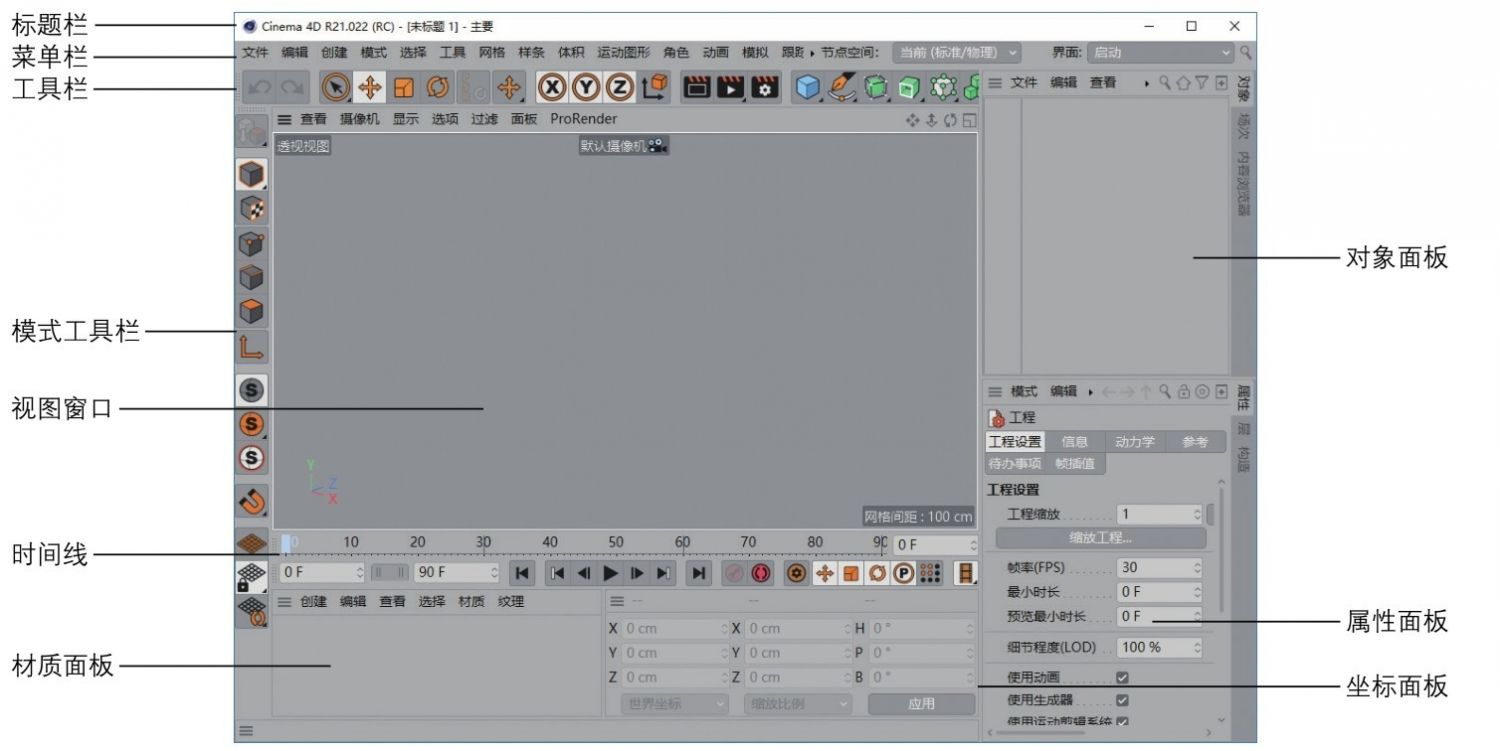
图1-3
技术专题 切换软件语言
Cinema 4D默认为英文界面,要切换为中文界面,需要进行设置。
执行Edit>Preferences菜单命令(快捷键为Ctrl+E),打开Preferences面板,如图1-4和图1-5所示。
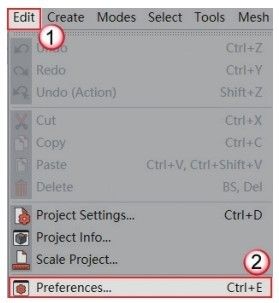
图1-4
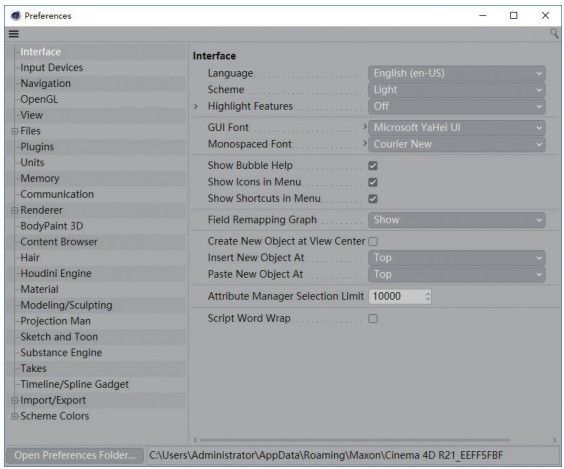
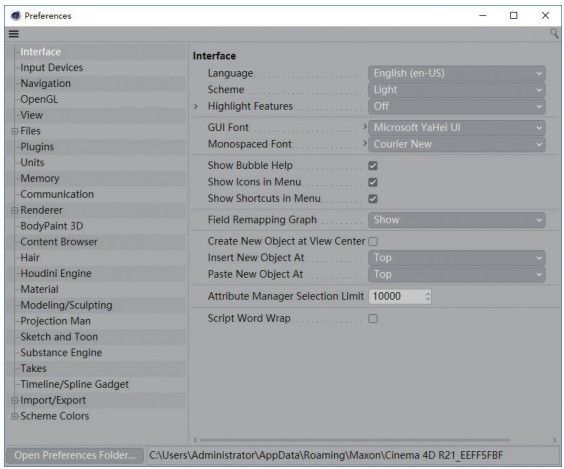
图1-5
在Interface选项卡中,设置Language为“简体中文(Simple Chinese)(zh-CN)”,如图1-6所示。关闭面板和软件,再次启动软件,就可以切换为中文界面。
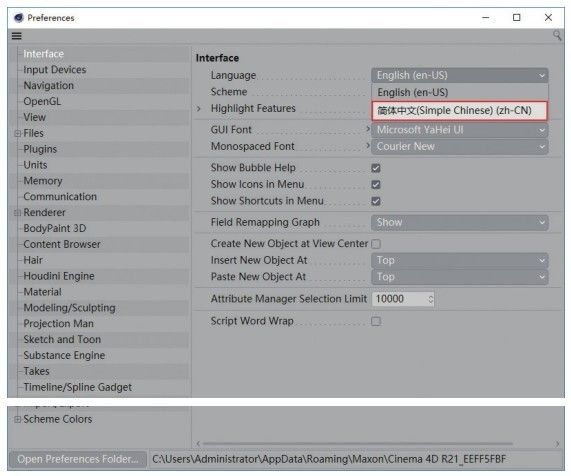
图1-6
© 2025 Copyright: kuaikuaixuan.com
京ICP备14015652号-3
网址导航